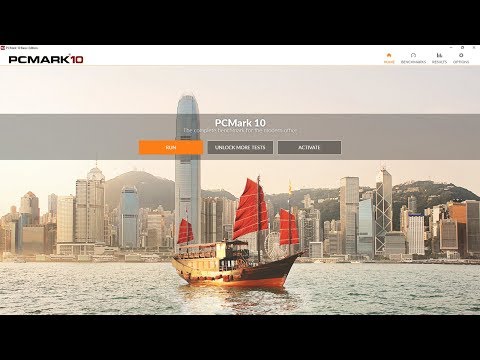SketchUp ብዙ ነገሮችን ማድረግ ይችላል። ቤቶችን ፣ የመሬት ገጽታ ቦታዎችን ፣ የንድፍ መኪናዎችን እና ስለማንኛውም ሌላ ነገር ያድርጉ። ይህ ጽሑፍ ከ SketchUp ጋር ፀደይ እንዴት እንደሚሠሩ ያሳይዎታል። እንዲሁም በ SketchUp ውስጥ ያሉትን መሳሪያዎች እንዴት እንደሚጠቀሙ መማር ጠቃሚ ነው።
ደረጃዎች

ደረጃ 1. የክበብ መሣሪያን በመጠቀም ክበብ ይፍጠሩ።
በመስመር መሣሪያው ፣ መስመር ይሳሉ እና ክበቡን በግማሽ ይቀንሱ።

ደረጃ 2. የግፋ/መሳብ መሣሪያን ይጠቀሙ እና ከግማሽ ክበቦች አንዱን ወደ ላይ ይጎትቱ።
CTRL ን ይያዙ እና በተመሳሳይ ርቀት ክበቡን እንደገና ይጎትቱ። ቅጽበታዊ ገጽ እይታ በ 6 ጫማ (6 ') ላይ ያሳያቸዋል።

ደረጃ 3. በ Arc መሣሪያ ላይ ጠቅ ያድርጉ እና በሁለቱ ግማሽ ክበቦች ታችኛው ግራ ላይ ጠቅ ያድርጉ።
ከዚያ ወደ ሁለቱ ክበቦች የላይኛው ቀኝ በኩል ይሂዱ እና እንደገና ጠቅ ያድርጉ። ከሌላው የክበቡ ግማሽ ጋር ለመገጣጠም ቀስቱን ያውጡ።

ደረጃ 4. አሁን ካከሉበት ቅስት በስተቀር ሁሉንም ነገር መሰረዝ ይጀምሩ።

ደረጃ 5. በቅጽበታዊ ገጽ እይታ ላይ እንደሚታየው ቅስት እንዳለዎት ያረጋግጡ።

ደረጃ 6. ቅስት ይምረጡ ፣ አንቀሳቅስ መሣሪያ ላይ ጠቅ ያድርጉ ፣ ያንቀሳቅሱት ፣ ከዚያ አንድ ቅጂ እንዲያንቀሳቅሱ የ CTRL ቁልፍን ይያዙ።

ደረጃ 7. አሁን ያለዎትን የአርሶ አደሮች ስብስብ ይምረጡ እና ከዚያ ሂደቱን ከቀድሞው ይድገሙት።
አንዴ እሱን ማንቀሳቀስ ከጀመሩ ፣ CTRL ን ይጫኑ እና አንድ ቅጂ ወስደው ትንሽ ራቅ ብለው ያንቀሳቅሱት።

ደረጃ 8. አሁን የተገለበጡትን አሽከርክር።
የማሽከርከሪያ መሣሪያውን ጠቅ ያድርጉ እና በታችኛው ቅስት መጨረሻ ላይ ያድርጉት።

ደረጃ 9. ወደ 180 ዲግሪ ገደማ የሚሆኑትን ቅስቶች ያሽከርክሩ።
ከሌላው የአርከስ ስብስብ ጋር በግምት እንዲስማማ አይን እና ያንቀሳቅሱት።

ደረጃ 10. ሁለቱም ቅስቶች አሁንም ተመርጠዋል ፣ ያገናኙዋቸው።

ደረጃ 11. አንድ የተሟላ ‹ኮይል› እንዲኖርዎት ከሁለቱ የተገናኙ ቅስቶች አንዱን ይሰርዙ።

ደረጃ 12. መላውን ጥቅል ጠቅ ያድርጉ ፣ አንቀሳቅስ መሣሪያውን በ CTRL ይጠቀሙ እና ይቅዱ እና ያገናኙ።
እርስዎ የሚፈልጉትን የክርን መጠን እስኪያገኙ ድረስ ይህንን ያድርጉ።
-
በመጀመሪያው የመጠምዘዣዎ ቅርፅ ላይ የሆነ ስህተት እንደሠሩ የሚያውቁበት እዚህ አለ። የሆነ ነገር ‹ጠፍቷል› ከሆነ ፣ የእርስዎ ጠምዛዛ ይቃለላል።

በ SketchUp ደረጃ 12 ጥይት 1 ውስጥ ፀደይ ያድርጉ

ደረጃ 13. ሙሉውን ጸደይ ይምረጡ እና ከዚያ ኤስ ን ጠቅ ያድርጉ።
ይህ መጠቅለያውን በሚፈልጉት መጠን እንዲለኩ ያስችልዎታል።

ደረጃ 14. በመጠምዘዣው መጨረሻ ላይ ትንሽ ክበብ ይጨምሩ።
ይህ ከመጠምዘዣው ጋር ቀጥ ያለ መሆኑን ያረጋግጡ።

ደረጃ 15. ሙሉውን ሽክርክሪት ይምረጡ።
ካልቻልክ አይደለም ክበቡን ይምረጡ ፣ SHIFT ን ይያዙ እና ክበቡን አይምረጡ።

ደረጃ 16. ይከተሉኝ የሚለውን መሣሪያ ከዚያም ክበብ ላይ ጠቅ ያድርጉ።
ይህ መጠቅለያውን ያጠናቅቃል።

ደረጃ 17. ሙሉውን ፀደይ ይምረጡ ፣ በላዩ ላይ በቀኝ ጠቅ ያድርጉ ፣ እና ከዚያ ለስላሳ/ለስላሳ ጠርዞችን።
መልክውን እስኪወዱት ድረስ ያድርጉት።